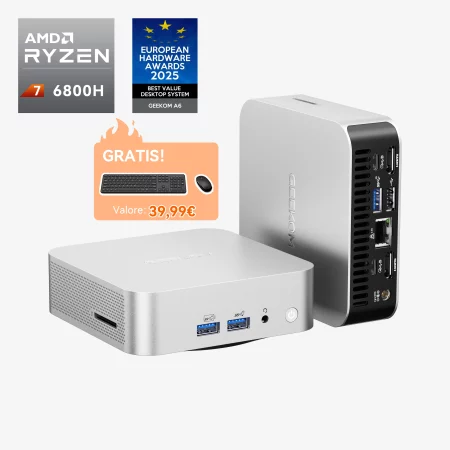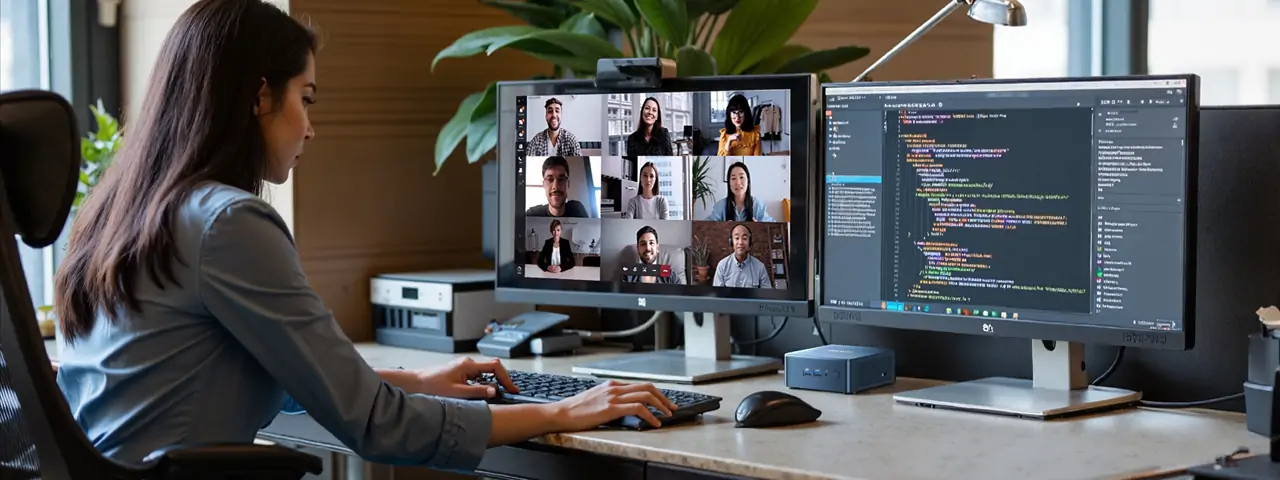I mini PC sono diventati una scelta popolare per le loro dimensioni compatte e la loro versatilità. Ma cosa succede se desideri più potenza grafica? Puoi aggiungere una GPU a un mini PC?
Sì, è possibile aggiungere una GPU (Graphics Processing Unit) ad alcuni miniPC, ma dipende dal modello specifico e dalle sue capacità hardware.
Tutti i Mini PC Possono Supportare l’installazione della GPU?
La prospettiva di potenziare il tuo MiniPC con una GPU dedicata è senza dubbio allettante, ma non tutti i Mini PC sono creati uguali in termini di supporto all’installazione della GPU.
1. Fattore di Forma e Dimensioni:
Le dimensioni fisiche del tuo Mini PC svolgono un ruolo fondamentale nel determinare se c’è abbastanza spazio per installare una GPU. I MiniPC con fattore di forma più piccolo potrebbero avere delle limitazioni in termini di spazio fisico per una GPU.
2. Limitazioni di Alimentazione:
Le GPU richiedono energia e non tutti i MiniPC sono dotati di un alimentatore sufficiente a supportare una scheda grafica dedicata. Controlla le specifiche di alimentazione sia del tuo Mini PC che della GPU prevista per assicurarti la compatibilità.
3. Slot PCIe Disponibili:
I Mini computer con slot PCIe limitati o inesistenti potrebbero rappresentare una sfida per l’installazione della GPU. Verifica il numero e il tipo di slot PCIe del tuo Mini PC prima di prendere in considerazione un aggiornamento della GPU.
4. BIOS e Compatibilità:
Il BIOS (Basic Input/Output System) del tuo MiniPC svolge un ruolo fondamentale nel riconoscere e supportare hardware aggiuntivo come una GPU. Alcuni Mini computer potrebbero non avere le opzioni BIOS necessarie per abilitare la funzionalità GPU, rendendoli incompatibili con questo aggiornamento.
5. Considerazioni Termiche:
I mini PC compatti potrebbero avere difficoltà con la dissipazione del calore, il che potrebbe portare a problemi termici quando si integra una GPU. Assicurati che il tuo mini PC abbia meccanismi di raffreddamento sufficienti.
I Vantaggi dell’aggiunta di una GPU al Tuo Mini PC
1. Esperienza di Gioco Migliorata:
Aggiungere una GPU dedicata ti assicura di poter giocare ai titoli più recenti con effetti visivi straordinari e frame rate fluidi, trasformando il tuo Mini computer in una potenza di gioco.
2. Creazione di Contenuti Ottimizzata:
Per i creatori di contenuti che lavorano con applicazioni ad alta intensità grafica come Adobe Creative Cloud o software di modellazione 3D, una GPU dedicata accelera i tempi di rendering e migliora l’efficienza complessiva del flusso di lavoro.
3. Riproduzione Video Migliorata:
Guardare video ad alta definizione o trasmettere contenuti in streaming in 4K può mettere a dura prova la grafica integrata. Una GPU alleggerisce il carico della CPU, offrendo un’esperienza di visualizzazione fluida e senza buffer.
4. Potenza di Elaborazione Parallela:
Le attività che richiedono elaborazione parallela, come il mining di criptovalute o simulazioni complesse, traggono notevoli vantaggi da una GPU dedicata. L’architettura parallela delle GPU consente un’esecuzione più rapida ed efficiente di queste attività.
5. Compatibilità con la Realtà Virtuale (VR):
Le applicazioni di realtà virtuale richiedono una potenza grafica sostanziale. Grazie all’integrazione di una GPU, il tuo Mini PC diventa compatibile con la realtà virtuale, aprendo le porte a una nuova dimensione di esperienze immersive per il gaming o per applicazioni professionali.
- Scopri di più: I migliori mini PC per il gaming VR
Passaggi per Aggiungere una GPU a un Mini PC
Esaminiamo i passaggi completi per integrare con successo una GPU nel tuo Mini PC, assicurando un processo di aggiornamento fluido ed efficiente.
1. Fai Ricerche sul Modello del Tuo Mini PC:
Prima di immergerti nell’installazione hardware, fai ricerche approfondite sul modello del tuo Mini PC. Comprendi le sue specifiche, gli slot di espansione disponibili, la capacità di alimentazione e qualsiasi linea guida specifica fornita dal produttore in merito alla compatibilità GPU.
2. Scegli una GPU Compatibile:
È fondamentale selezionare la GPU giusta. Considera fattori come dimensioni, requisiti di alimentazione e prestazioni in base all’uso previsto. Assicurati che le dimensioni fisiche della GPU si adattino allo spazio disponibile del Mini PC e che le sue richieste di alimentazione siano in linea con le capacità di alimentazione del Mini PC.
3. Prepara l’area di Lavoro:
Prepara un’area di lavoro pulita e ben illuminata. Raccogli gli strumenti necessari, tra cui un cacciavite, un cinturino antistatico e tutti i componenti aggiuntivi richiesti per l’installazione. Assicurati che la messa a terra sia adeguata per evitare scariche elettrostatiche che potrebbero danneggiare i componenti sensibili.
4. Spegni e Scollega:
Spegni il tuo Mini PC e scollega tutti i cavi. Ciò include il cavo di alimentazione, le periferiche e tutti gli altri dispositivi collegati. L’adozione di queste precauzioni garantisce un ambiente sicuro per il processo di installazione.
5. Individua lo Slot PCIe:
Identifica lo slot PCIe sulla scheda madre del tuo Mini PC in cui verrà installata la GPU. La maggior parte delle GPU utilizza slot PCIe x16, ma il tipo specifico di slot può variare. Consulta la documentazione del tuo Mini PC per la posizione esatta e il tipo di slot PCIe.
6. Rimuovi le Coperture Degli Slot:
Se il tuo Mini PC ha coperture o staffe che coprono lo slot PCIe, rimuovile con attenzione per creare un’apertura per la GPU. Queste coperture sono in genere fissate con viti e possono variare nel design in base al modello del Mini PC.
7. Installa la GPU:
Inserisci delicatamente la GPU nello slot PCIe designato, assicurandoti che sia allineata con lo slot e che la staffa sia allineata con l’apertura del case. Applica una pressione uniforme finché la GPU non è saldamente inserita. Fissa la GPU in posizione serrando le viti sulla staffa.
8. Collega i Cavi di Alimentazione:
Alcune GPU richiedono connettori di alimentazione aggiuntivi. Collega i cavi di alimentazione necessari dall’alimentatore alla GPU. Assicurati una connessione sicura per fornire l’alimentazione richiesta per prestazioni ottimali.
9. Fissare il Case del Mini PC:
Una volta installata e collegata la GPU, chiudere con cura il case del Mini PC. Assicurarsi che tutte le viti siano serrate per mantenere l’integrità strutturale del case e fornire un flusso d’aria adeguato per il raffreddamento.
10. Ricollegare e Accendere:
Ricollegare tutti i cavi, le periferiche e i dispositivi. Accendi il tuo Mini PC e il monitor. Il sistema dovrebbe rilevare la nuova GPU. Installare i driver GPU necessari dal sito Web del produttore per una funzionalità ottimale.
11. Controllare Compatibilità e Aggiornamenti:
Verificare che la GPU installata sia riconosciuta dal sistema. Controllare eventuali aggiornamenti del BIOS o del firmware sia per il Mini PC che per la GPU. Mantenere il software aggiornato assicura la compatibilità e risolve potenziali problemi di prestazioni o stabilità.
12. Benchmark e Test:
Eseguire test di benchmark ed eseguire attività reali per valutare i miglioramenti delle prestazioni apportati dalla GPU aggiunta. Questo passaggio aiuta a garantire che l’integrazione abbia avuto successo e consente di valutare l’impatto sui casi d’uso specifici.
Puoi Aggiungere una GPU a un Mini PC? Sì, puoi!
Aggiungere una GPU al tuo mini PC non è solo una possibilità, è un punto di svolta.
Sperimenta un significativo aumento delle prestazioni, che tu sia interessato al gaming, alla creazione di contenuti o alle applicazioni software più esigenti.
Il mini PC un tempo modesto ora è alla pari con le sue controparti più grandi.
Se stai cercando di liberare tutto il potenziale del tuo mini PC con l’aggiunta di una potente GPU, prendi in considerazione l’esplorazione della selezione su GEEKOM.
Sfoglia la nostra gamma di mini PC progettati per supportare l’installazione di GPU, offrendoti la flessibilità di migliorare le prestazioni grafiche per il gaming, la creazione di contenuti e altro ancora.

Geekom
GEEKOM ha stabilito il suo quartier generale di R&D a Taiwan e diverse filiali in molti paesi del mondo. I membri del nostro team principale sono la spina dorsale tecnica che ha lavorato per Inventec, Quanta e altre aziende rinomate. Abbiamo solide capacità di R&D e innovazione. Ci sforziamo costantemente per l'eccellenza nel campo dei prodotti tecnologici.